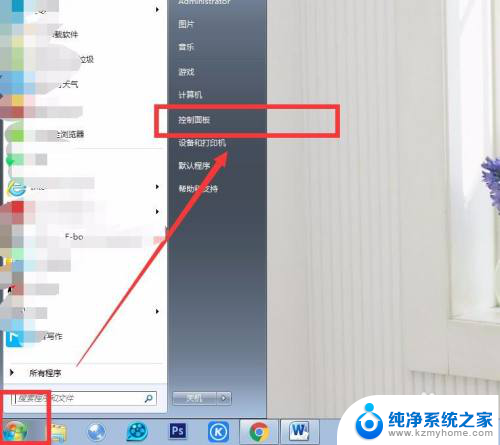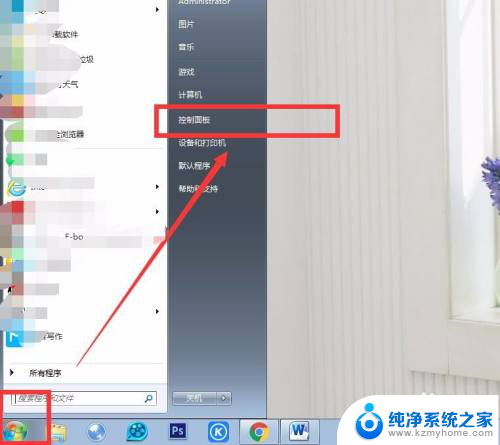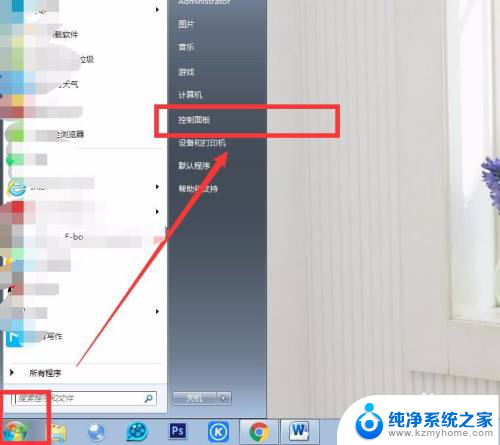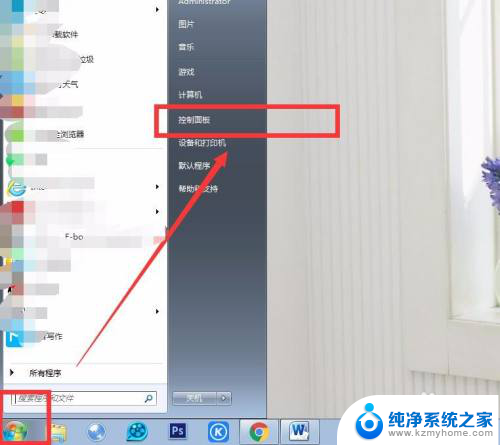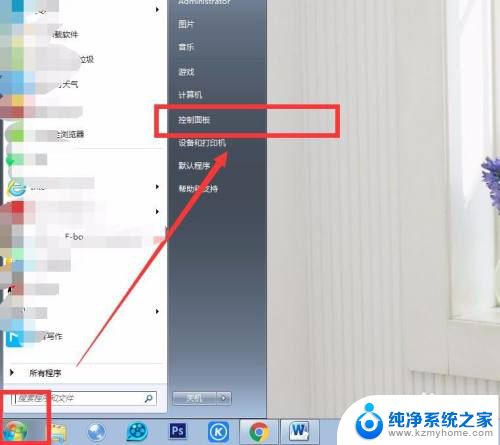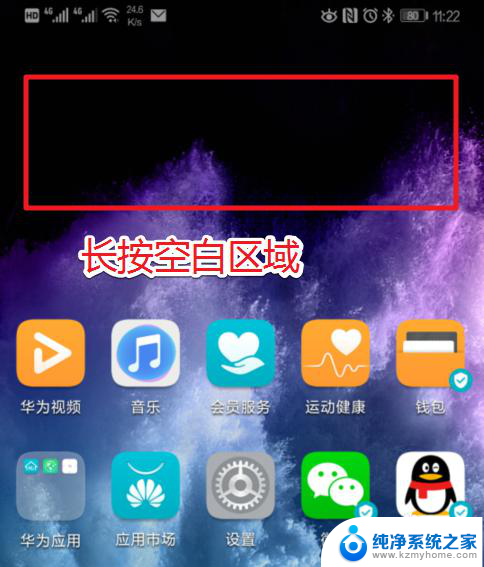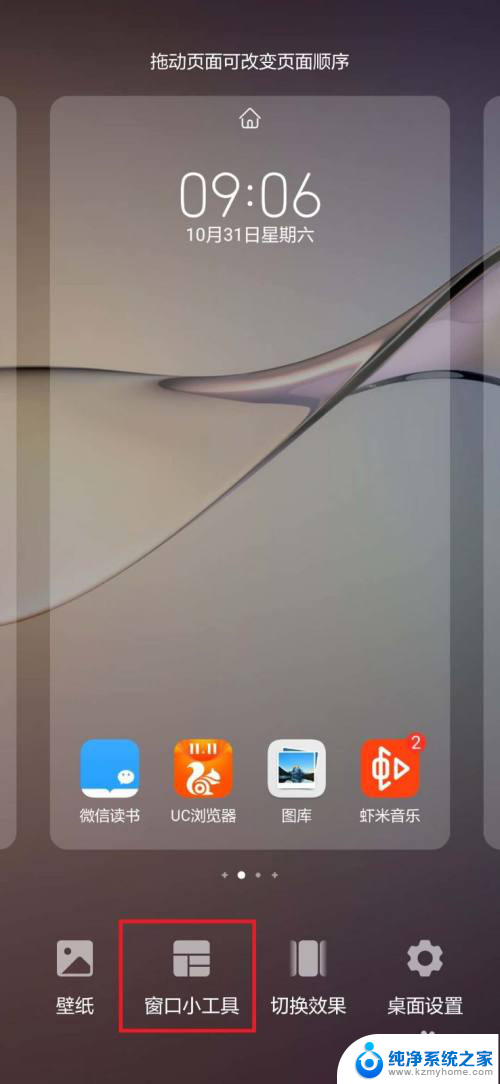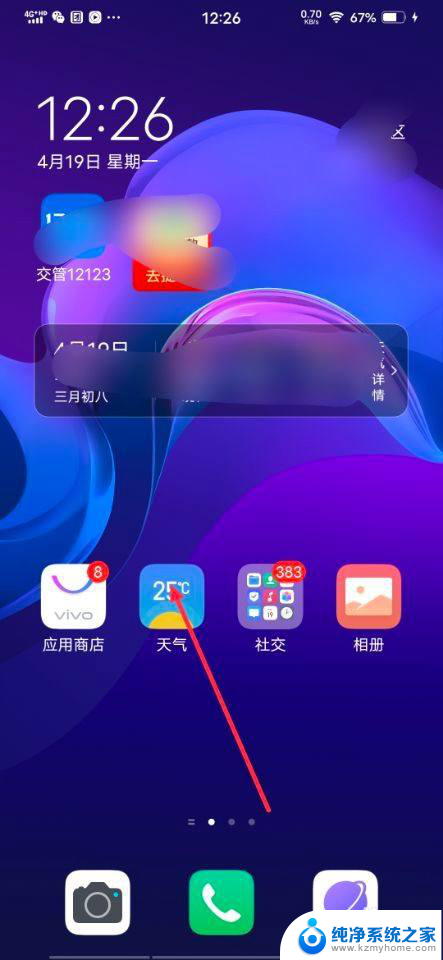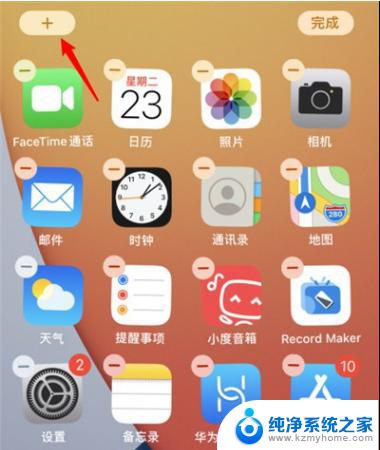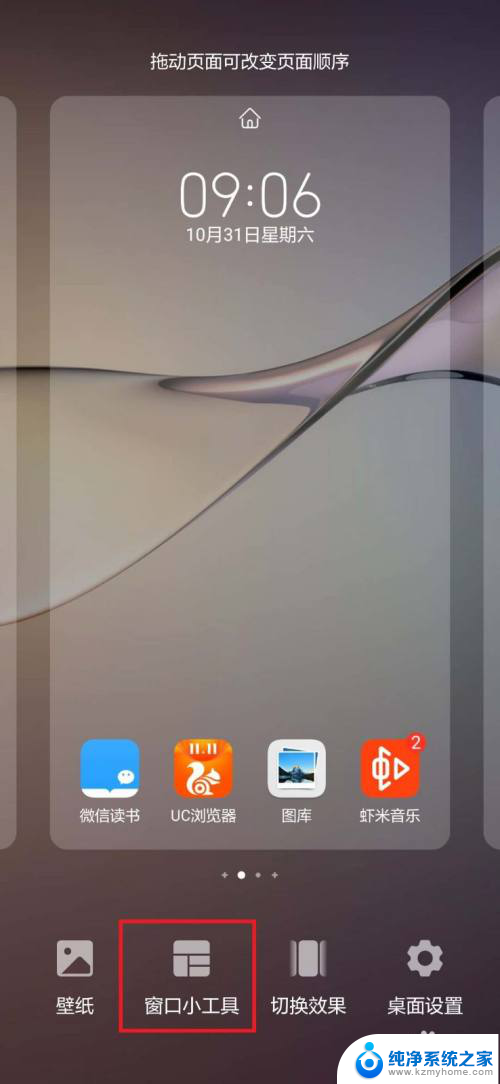桌面天气添加 怎么在桌面上显示实时天气图标
在我们日常生活中,天气对我们的生活起着重要的影响,无论是出门旅行还是室内活动,我们都希望能够提前了解到即将到来的天气情况。而如何方便地获取实时天气信息,成为了许多人关注的话题。近年来随着科技的不断发展,我们可以通过各种应用程序来获取天气信息。对于那些经常使用电脑的人来说,能够将实时天气图标添加到桌面上,无疑是一个更加方便快捷的选择。究竟应该如何在桌面上显示实时天气图标呢?让我们一起来探索吧。
具体步骤:
1.首先,大家打开电脑。点击屏幕左下角的图标,在跳出的选框中找到【控制面板】。
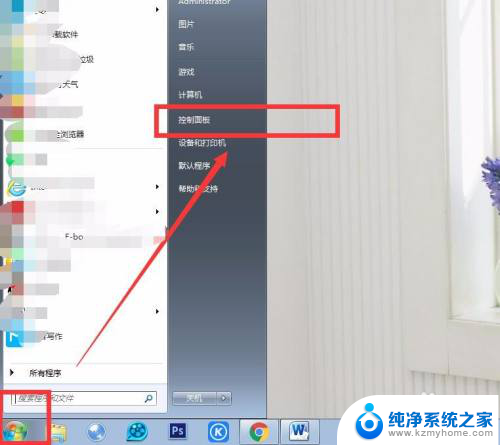
2.在控制面板中找到如下图框选的【外观和个性化】图标,点击打开相关面板。
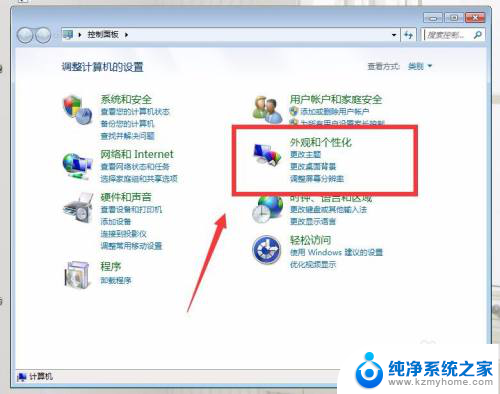
3.在【外观和个性化】面板中,找到【桌面小工具】图标,点击打开。
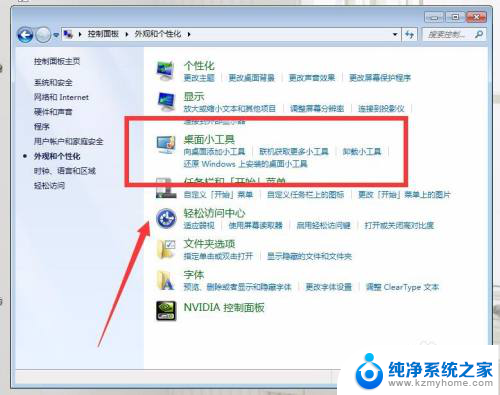
4.选择【向桌面添加小工具】,并在跳出的小框中选择【天气】,如下图所示。
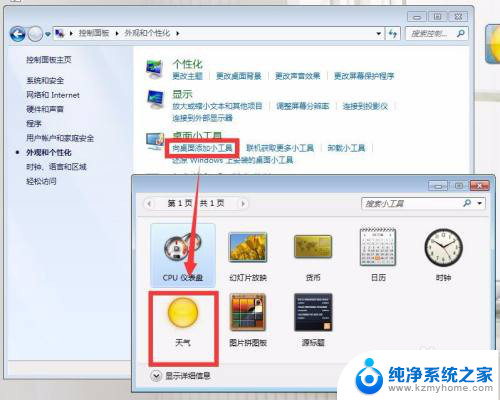
5.双击天气图标,即可在电脑桌面上获得天气图标。选择添加图标,在它的右侧有一排小按钮。譬如位置不对,我们可以选择【选项】按钮,重新进行搜索设定。



6.如果觉得图标太小了,也可以选择更大尺寸的图标,如下图效果所示。

以上就是桌面天气添加的全部内容,如果你遇到类似的问题,可以按照本文介绍的步骤进行修复,希望对你有所帮助。